Total Commander: Как переопределить горячие клавиши
Этот пост не о музыке. Это о продуктивной работе с файлами... Без которой лично мне не мила ни работа с музыкой, ни, тем более, с фотографиями.
Итак, если вы такой же олдфаг как и я, и помните что такое Norton Commander, а в Windows используете его функциональную замену - Total Commander, то вы знаете, как удобно и молниеносно можно выделять, например, все файлы с расширением *.jpg или *.dng в текущем каталоге. Также молниеносно снимать выделение по шаблону с файлов, содержащих в имени какую-то ключевую последовательность и т.п.
Но если вы соблазнились на одну из таких популярных ныне компактных клавиатур, у которых нет дополнительного цифрового поля, то у вас проблемы (как и у меня)... Привычного инструмента для манипуляций с файлами вы с такой клавиатурой лишились :(
Короче. Давайте переопределим "плюс" и "минус" дополнительного цифрового поля на простые "минус" и "плюс" в верхнем цифровом ряду:
1. Заходим в настройки (Конфигурация --> Настройка), а там, в диалоговом окне сразу выбираем самую последнюю группу настроек - "Разное":
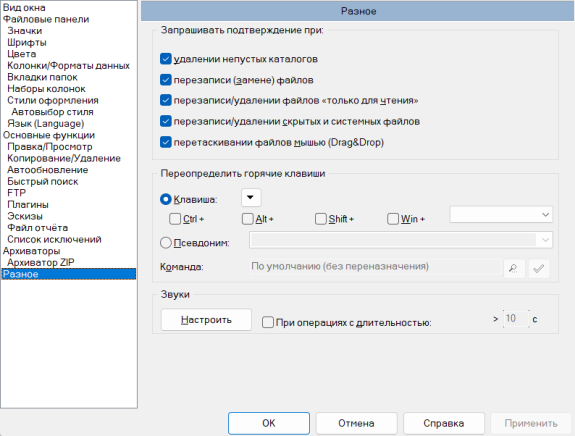
2. В группе настроек "Переопределить горячие клавиши" щелчком по checkbox, выбираем клавишу-модификатор, с которым будем нажимать "плюс" (лично я выбирал Ctrl+). С "минусом" будет аналогичная история.
3. В ниспадающем списке клавиш (в правой части диалогового окна) выбираем "OEM_+", который как раз и заменит нам вместо NumPad "+".
Пол дела сделано.
Пол дела сделано.
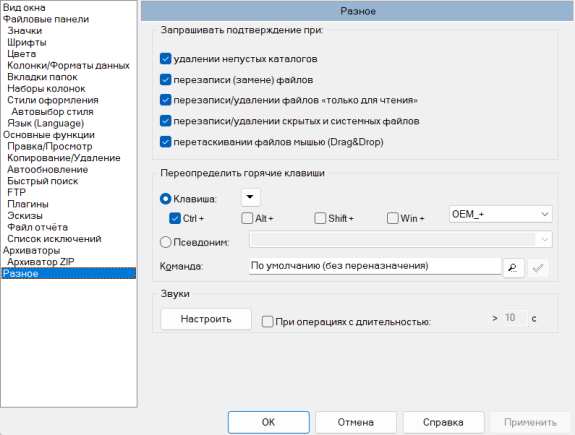
4. Справа от поля "Команда" нажимаем кнопку с увеличительным стеклом.
5. В левой части открывшегося диалогового окна выбираем "Категорию" команд "Выделение", а в правой части - "cm_SpreadSelection 521 Выделить группу":
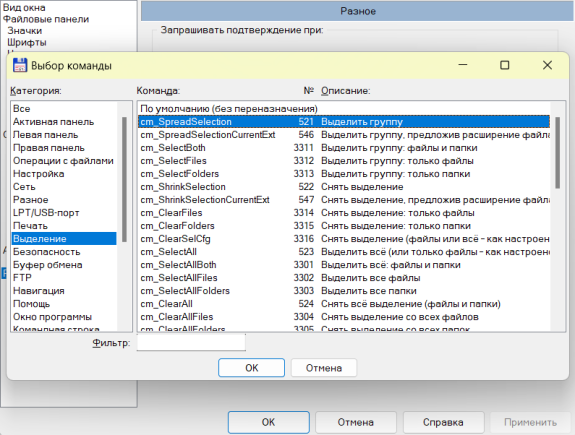
Подтверждаем выбор команды кнопкой OK и видим вот такую картину нового "назначения":
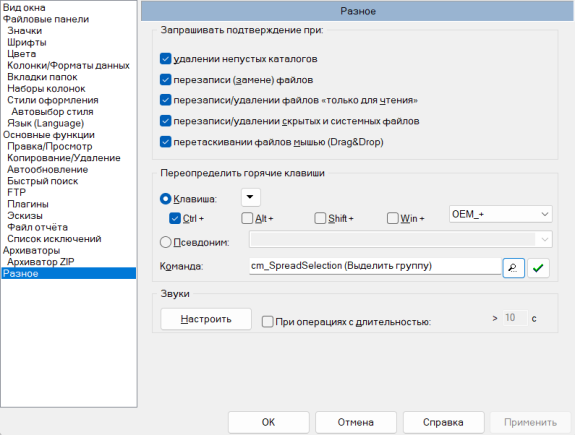
6. Нажимаем кнопку с зелёной галочкой, которая означает "Записать" сделанное "назначение".
И на этом, собственно, почти всё - для комбинации "горячих клавиш" Ctrl+"+" функция выделения файлов по шаблону назначена.
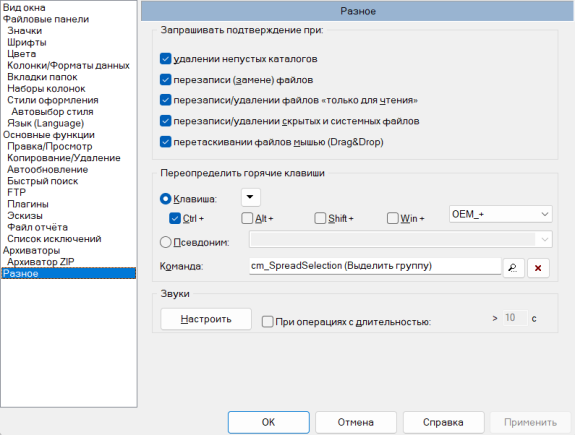
7. Сделайте всё то же самое для "минуса". Только команда в этом случае будет "cm_ShrinkSelection 522 Снять выделение", а клавиша - "OEM_-"
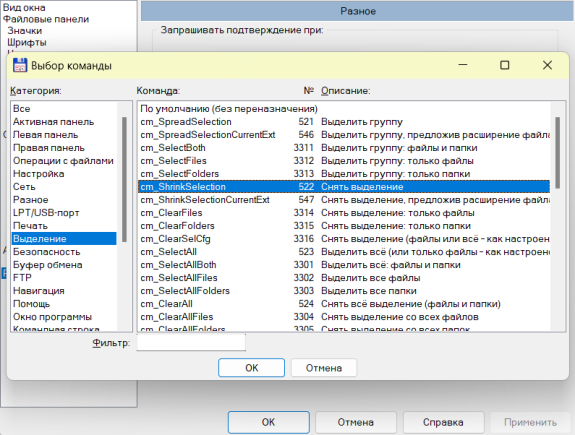
Собственно, на этом всё.
Нажимаем OK, чтобы закрыть диалоговое окно и проверяем только что сделанное назначение (у меня это Ctrl + "клавиша +").
Вот такое окно вызывает Ctrl + "клавиша +/=":
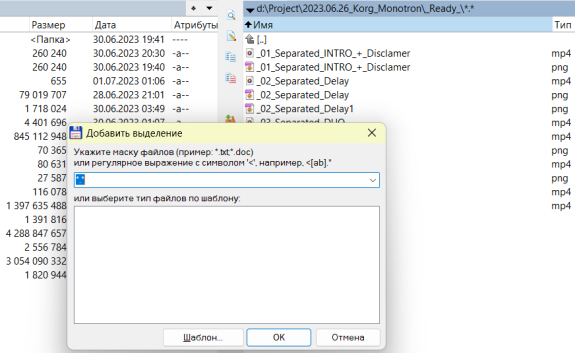
Вот так при помощи шаблона *.png я выделил в текущем каталоге исключительно файлы с расширением PNG:
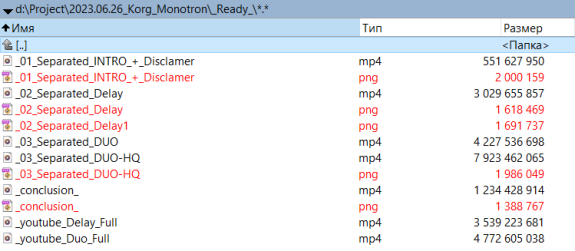
А вот такое окно вызывает Ctrl + "клавиша -/_":
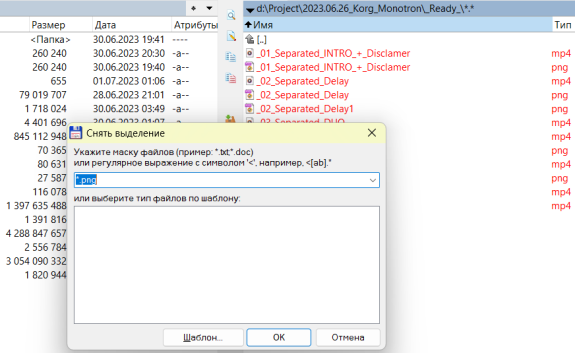
И результат её работы - снятие выделения с файлов, имеющих расширение PNG:
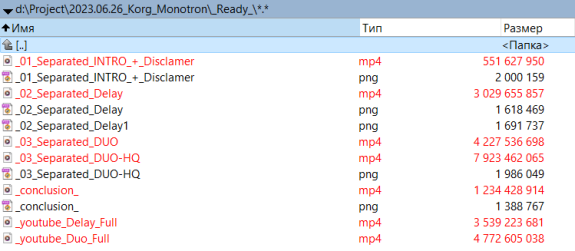
Лично мне также ещё очень полезной кажется команда инвертирования выделения, которая, в нормальном варианте по-моему, назначена на NumPad-звёздочку. Ей можно выделять все файлы (когда те не выделены) и ей же - снимать его.
Ну а я её назначил на "восьмёрку", на которой тоже есть "*". Естественно, срабатывающая при нажатом Ctrl:

Лично я не сразу понял, как такие переназначения делать, а потому описал всю процедуру для себя (вдруг забуду? От деменции никто не застрахован), ну других.
урок
norton commander
total commander
горячие клавиши
hotkeys



